Сlickисходная точка. В МСзадать радиус 31 мм,ОК
МЕТОДИЧЕСКИЕ УКАЗАНИЯ
к выполнению контрольной работы
по дисциплине
“Компьютерное конструирование ”
Харьков 2016
УДК
ББК
Методическое указаниек выполнению контрольной работы по дисциплине “Компьютерное конструирование ”2016г-30с.:
Методическое указание содержит материалы к выполнению контрольной работы (КР). включает знакомство с организацией и основными принципами работы пакета SolidWorks, с использованием его типовых приемов и механизмов, эскизную проработку деталей, сборку узлов; с разработкой отдельных деталей и узлов с учетом выбора свойств материалов, их прочностных и весовых характеристик, выполнение чертежной документации, применение настроек, выполняемых пользователем. Дополнительно могут быть рассмотрены применения физической динамики и физического моделирования, позволяющие внести коррекции в результаты разработки, обычно выполняемые на стадии предэксплоатационного исследования.
Технология выполнения контрольной работы рассчитана на студентов, обладающих умением работы с Windows (школьный уровень) и имеющих представление о конструкторской работе и чертежной документации. Методическое указание предназначено для студентов младших курсов и не рассматривает вопросы профессионального конструирования, которые требуют специальной подготовки.
Содержание
Введение
Соглашение
1 Общие положения
1.1 Рекомендации к ПК
1.2 Краткое описание контрольной работы
1.3 Структура содержания записки
1.4 График выполнения КР
2 Приемы и механизмы
3 Исходные данные КР
4 Пример выполнения КР
5 Приложение
5.1 Настройка пользователя
5.1.1 Настройка по умолчанию
5.1.2 Настройки эскиза
5.1.3 Настройки на выполнение детали
5.1.4 Настройки чертежей
5.2 Описание структуры окна
5.2.1 Настройки окна
5.2.2 Описание меню к настройкам окна
6 График выполнения КР
Введение
В настоящее время широко используются специализированные программные пакеты, решающие задачи проектирования и конструирования устройств в различных областях точного машиностроения, использующие трехмерные технологии, проведение для спроектированных конструкций расчетов на прочность, оценку результатов динамических испытаний до изготовления опытных образцов и многое другое, что ускоряет практическое применение разработанных конструкций.
Одним из таких пакетов является пакет для объектно-ориентированного параметрического конструирования, разработанный корпорацией Solid Works (SW). Пакет объединяет разработки около 20 отдельных фирм, специализирующихся в различных областях машиностроения и позволяет эффективно решать комплекс вопросов ускорения внедрения проектных разработок. Практическое применение такого пакета предполагает хорошую конструкторскую подготовку и является полезным при обучении студентов старших курсов. Учитывая, что пакет использует графический пользовательский интерфейс Windows, с которым знакомятся в школе, знакомством с компьютерной технологией пакета можно проводить с первых дней обучения в университете.
Предлагаемое методическое указание содержит рекомендации для выполнения контрольной работы с целью освоения компьютерной технологии в области объектно-ориентированного конструирования.
Соглашение
В данном разделе для пользователей предлагается сокращенная методика описания различных компьютерных операций, используемых при работе с пакетом SW, с учетом того, что технология работы с SW совпадает с технологией работы с Windows. Технология описания выполняемых команд позволяет уменьшить количество часто повторяемых фраз и сократить объем текстового материалы Соглашения учитывают особенности описания работы с клавиатурой и с мышью. Используемые термины приведены в таблицах 1, 2.
Описания операций с мышью, используемых при выполнении различных команд, приведены в таблице 1.
Таблица 1
Описание операций при работе с мышью
| № | Выполняемая операция | Управляющие кнопки | Колесо | |
| левая | правая | |||
| Кратковременное нажатие кнопки | click | сlick правой | ||
| Два кратко времен. нажатия | 2click | 2click правой | ||
| Три.кратковременных нажатия | 3click | 3click правой | ||
| Перемещение (кор-пуса мыши, кнопка нажата) | протяжка | протяжка правой | ||
| Прокрутка | Колесо | |||
| Перемещение объекта (кнопка нажата) | буксировка | |||
| Копирование объекта в другое место | [Ctrl+буксировка] | буксировка правой |
Примечание. Описание последовательности действий, для приведенных сокращений.
Левая кнопка
- click – открытие выделенной папки | файла; выделение строки текста (в Word) и др.;
- 2click – открытие выделенной папки | файла; выделение абзаца текста (Word) и др.;
- 3click – выделение всего текста (в Word);
- протяжка – захватить фрагмента границы окна (совместить указатель мыши с фрагментом границы, при котором изменяется изображение указателя мыши), нажать левую кнопку и переместить корпус мыши до нужного места, после чего освободить нажатую кнопку;
- буксировка – выделить значок объекта и при нажатой левой кнопке переместить корпус мыши до расположения указателя мыши (вместе с объектом) в требуемом месте рабочего стола, отпустить нажатую кнопку (механизм Drag and Drop);
- [ctrl+буксировка] – копирование объекта при буксировке;
- прокрутка – перемещение текста документа внутри окна при вращении колеса.
Правая кнопка
- click правой – вызов контекстного меню (списка команд, выполняемых в точке экрана, отмеченной указателем мыши);
- буксировка правой –выполнение буксировки с выбором завершающей команды из контекстного меню.
Выполнение остальных команд определяется особенностями используемых программных пакетов.
Описания операций с клавиатурой, используемых при выполнении различных команд, приведены в таблице 2.
Таблица 2
Описание операций при работе с клавиатурой
| № | Выполняемая операция | Сокращенная запись |
| Нажатие клавиши (любой) | [?] | |
| Последовательное нажатие клавиш | [А], [/], …, [Enter], … | |
| Установка курсора на нужный объект навигацион ными средствами | (["|#||]многократно)| ([Tab]|[Shift+Tab])многократно | |
| Одновременное. нажатие клавиш Fіи А, начиная с Fі | [Fі+ А] | |
| Одновременное нажатие клавишей Fі, Fk, A, B. | [Fі+ Fk+ A + B] | |
| Нажатие одной из клавиш (любой) | [!]|[?]|[%]|… | |
| Адекватные последователь-ности действий | ([A], [B], ..)|([C],[D],..) |
Включение в описание операций вспомогательных текстовых фраз (таких как кнопка, знак, скрытый список, вкладка и др.), не встречающихся в явном виде в одном окне, следует избегать. Описание любой последовательности команд рекомендуется начинать либо с названия пункта меню, либо с названия инструментальной панели. В этом случае текст описания выполняемых операций состоит, в основном, из последовательности фраз, видимых в окне, разделенных запятыми или точкой с запятой.
Примечание.
При описании последовательности действий, после соответствующих имен, регулярно используемые нажатия клавиши Enter или нажатия левой кнопки мыши (click) не указываются (эти действия предполагаются по умолчанию, заменяются запятой и после них следует явное имя).
Пример описания выполнения установки полей страницы и способа печати.
1) Установить указатель мыши на пункт меню Файл,нажатием левой кнопки мыши открыть список команд, выбрать и нажатием левой кнопки мыши выполнить команду Параметры страницы. В открывшемся окне Параметры страницы открыть вкладку Размер бумаги.
2) Во вкладке Размер бумаги, в разделе Размер бумагив открытом списке установить А4. В разделе Подача бумагидля первой и остальных страниц установить По умолчанию. В разделе Образец в скрытом списке Применить установить ко всему документу.
3) Открыть вкладку Поля. В разделе Страницы в скрытом списке Несколько страниц установить обычный. в разделе Ориентация установить книжная. В разделе Поля установить верхнее 2 см., нижнее 2см., левое 2,5см., правой 1,5см..
4) Открыть вкладку Источник бумаги. В разделе Раздел, в скрытом списке Начать раздел установить Со следующей страницы. В разделе Различать колонтитулы включить параметр чётных и не чётных страниц. Остальные все параметры по умолчанию.
5) ОК.
Принятый способ описания при работе с мышкой.
1) Файл, Параметры страницы, Размер бумаги.
2)Размер бумаги, А4; Подача бумаги, По умолчанию; Образец, Применить, ко всему документу.Остальные параметры по умолчанию.
3) Поля, Страницы,список Несколько страниц, Обычный; Ориентация, книжная; Поля, верхнее 2 см., Нижнее 2 см., Левая 2,5 см., Правая 1,5 см.
4)Источник бумаги, Раздел, Начать раздел, Со следующей страницы; Различать колонтитулы, четных и нечетных страниц.
5) ОК.
Принятый способ описания при работе с клавиатурой (описание составлено для пунктов 1) и 2)) .
1) [F10], [!|"], Файл, [Enter], [#|$], Параметры страницы, [Enter], [Tab]|[Shift+Tab],до входа в область с именами вкладок, [!|"], вкладка Размер бумаги.
2) [Tab]|[Shift+Tab], [#|$], А4, [Tab]|[Shift+Tab]многократно до выхода из Размер бумаги,Первая страница, [#|$], По умолчанию, [Tab], Остальные страницы, [#|$], По умолчанию, [Tab], Применить, [#|$], Ко всему документу, [Tab]многократно до входа в строку вкладок, [!|"],до вкладки Поля.
Как видно из приведенных примеров, принятая техника текстового описания выполняемых команд при работе с мышкой сокращает объем текста в 2 и более раза.
1 Общие положения
Для выполнения контрольной работы используется применение основных механизмов пакета Solid Works (SW), который базируется на объектно-ориентированных и параметрических принципах с использованием трехмерного изображения результатов конструирования. Программа использует графический интерфейс Microsoft Windows и позволяет реализовать конструкторские фантазии.
1.1 Рекомендации к основным ресурсам персонального компьютера
Для современных пакетов конструирования основным режимом работы является мультимедийный режим. Отсюда повышенные требования к ресурсам персонального компьютера (ПК). Здесь приводятся требования к ПК, достаточные для удовлетворительного выполнения реальных компьютерных конструкторских разработок.
- Процессор Intel Pentium или AMD Athlon с частотой более 1.8 Gгц.
- Оперативное запоминающее устройство 512 МВ (лучше 1 GB).
- Внешнее запоминающее устройство, жесткие диски, более 80 GB.
- Виртуальная память до 2 GB и более.
- Файл подкачки более 1 GB.
- Монитор с экраном 17” и более, с разрешением 1024х768х75гц., с качеством цветопередачи 16 бит и выше.
- Дисковод для дисков DVD или CD-RW.
- 2-4 порта USB2.
- Лазерный или струйный принтер с повышенным качеством печати.
- Стандартные средства управления и ввода: мышь и клавиатура.
- Операционная система Windows XP Professional, Win. 2000 и выше.
- Надлежащий программный пакет объектно-ориентированного компьютерного конструирования.
- Подключение к Internet.
Для учебных целей требования к ПК могут отличаться от типовых не существенно.
1.2 Краткое содержание контрольной работы.
Выполнение индивидуального задания связано с проектной и конструкторской проработкой узла (сборки), состоящей из нескольких деталей и с выполнением чертежной документации. Дополнительно может быть рассмотрено задание физических параметров (массы, выбора материала) с последующей проверкой физической динамики и выполнением физического моделирования. КР включает в себя ручную эскизную проработку деталей и узла, компьютерное конструирование требуемых деталей и сборки, изготовление чертежной документации с выполнением требований стандарта согласно индивидуальному заданию.
Для этого предлагаются дополнительные индивидуальные задания.
Основные особенности деталей:
1 Первая деталь называется базовая деталь (БД), состоит из основания заданной формы (см.таблица № 2 индивидуального задания). На верхней поверхности выполнена конструкция (вытяжка | вырез) для посадки второй детали. Необходимые размеры базовой детали выбираются разработчиком.
2 Вторая деталь, насадка (Н) с окружностью в основании,имеет на поверхности цилиндра наборы отверстий или выступов (см. таблицу № 3 индивидуального задания).
3 Третья деталь, крышка (Кр), которая состоит из цилиндрического основания с ручкой заданной формой (см.таблицу № 4).
Последовательность выполнения:
1 Из таблиц № 2, 3, 4 ознакомиться с предлагаемыми условиями изготовления отдельных деталей, их сборкой в узел и выполнить ручные эскизы отдельных деталей и узла в сборке с необходимыми сечениями. Для ручного эскиза крышки рекомендуется включить в эскиз рисунка основание, на которое посажена ручка заданной формы для данного варианта. Проработка эскизов упростит их изготовление с помощью SW.
2 Составить список операций изготовления деталей, выполнения сборки, ознакомиться с литературой для выполнения данных операций (учесть навыки, полученные при выполнении лабораторных работ). Составить описание (описания последовательностей операций) выполнения разработки каждой детали и выполнения сборки.
3 При конструировании БД войти в режим Деталь, создать основание детали, форма которой определяется согласно варианту по таблице № 2, создать саму деталь, размеры которой выбираются произвольно, на выбранной поверхности создать вытяжку | вырез, описать создание вытяжки | выреза. Сохранить в файле (задать имя файла с расширение .sldprt).
4 Для конструирования Ни создания на ее поверхности элементов, данные для которых выбираем по таблице № 3,. составить план описания поэтапного выполнения задания с описанием используемых наименований кнопок и соответствующих им панелей инструментов. Сохранить в файле (задать имя файла с расширением .sldprt).
5 Описать подход для изготовления Кр с формой, соответствующей заданию. Форма для каждого варианта выбирается по таблице № 4. Сохранить в файле (задать имя файла с расширением .sldprt).
6 Войти в режим Сборка, вызвать файлы деталей, входящих в сборку Узла (У) и выполнить операции, определяемые режимом сборки. Сохранить в файле (задать имя файла с расширением .sldasm).
7 Перейти в режим Чертеж, открыть файл БД,создать ее чертеж и выполнить необходимые операции (заполнить штамп, расположить начало координат, построить проекции). Чертеж состоит их трех видов детали и аксонометрии. Сохранить файл (задать имя файла с расширением .slddrw)
8 Открыть файл созданной детали Нврежиме Чертеж и создать чертеж детали в трех видах и аксонометрию. Сохранить файл (задать имя файла с расширением .slddrw)
9 Открыть файл созданной детали Кр в режим Чертеж, и создать чертеж детали в трех видах и аксонометрию. Сохранить файл (задать имя файла с расширением .slddrw).
10. Открыть файл сборки У в режиме Чертежи создать чертеж сборки в трех видах и аксонометрию. Сохранить файл (задать имя файла с расширением .slddrw).
11 Создать чертеж с разнесенными видами (монтажный). Сохранить файл (задать имя файла с расширением .slddrw).
12 При создании отдельных деталей, сборки, чертежей, описать простановку размеров (использовать автонанесение размеров, простановку размеров вручную), работу со взаимосвязями, описать работу с областью диспетчеров (деревом конструирования, менеджерами свойств и конфигурации).
13 Составить заключение (выводы о проделанной работе).
14 Выполнить оформление отчета к КР.
1.3. Структура содержания записки
Рекомендованная структура записки (порядок расположения страниц А4 и их кол-во).
Кол-во стр.
Титульный лист 1
Индивидуальное задание 0,5
Содержание 1
Введение 0.5
1 Общие положения 0,5
2 Создание деталей 0,5
2.1 Эскизная проработка деталей и сборки вручную 1-2
2.1 Описание создания базовой детали БД 1
2.2 Описание изготовления Насадки (Н) 1-2
2.3 Описание изготовления Крышки(Кр) 1
3 Описание выполнения сборки Узла (У) 1
Выводы 0.5
Список использованной литературы 0.5
Всего 10
2. Приемы и механизмы
В контрольной работе используются некоторые типовые принципы и механизмы работы, которые нашли применение в пакете SW, структуры начальных окон и их основных частей (главного меню, области расположения инструментальных панелей, панели задач, области менеджеров, графической области, строки состояния). Рассмотрено создание основания модели эскиза (детали) трехмерного объекта, с построения которого начинается любая конструкторская разработка и на базе которого “наращиваются” остальные формы детали. Редактирование оснований с применением различных механизмов SW завершается созданием отдельных деталей. Для создания сборки и чертежей используется механизм перетаскивания (буксировки).
В каждом режим для выполнения поставленной задачи соответствуют определенные механизмы (панели инструментов и значки соответствующие тем или иным командам), которые дают возможность производить конструирование. Рассмотрим структуру окн и основные механизмы соответствующие каждому из режимов:
1 Запустить программу Solid Works 2005.
2 Открывается окно программы с пунктами меню Файл, Правка, Вид, Вставка, Инструменты, Окно, Справка.Для выбора режимаclick, Файл, Создать.
3 Открывается окно выбора режима конструирования: Деталь, Сборка, Чертеж.
4Открывается прикладное окно соответствующего режима. Структура окна приведена на рис. 1
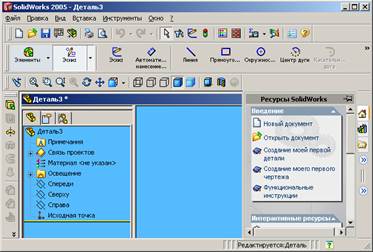
Рис. 1
В первой строке окна расположен заголовок программы и название выбранного режима. Ниже располагаются пункты меню, под ними установленные для работы панели инструментов.
Рабочая часть окна делится на две области: область диспетчеров, которая состоит:
Дерева конструирования (ДК), Менеджера свойств (МС), Менеджер конфигурации (МК) и графическую область.
В прикладном окне SW выделена отдельная область которая отражает последовательность действий и в которой, в зависимости от действий пользователя, находится список команд и настроек, доступных в данный момент.
Описывая область менеджеров, можно выделить следующие действия, желаемые для пользователя: перемещение между созданными элементами модели, изменение последовательности создания модели, возможность в любое время обратить внесенные изменения, выбор освещения и материала, выбор плоскостей для построения эскиза и редактирование других свойств (Дерево конструирования) представлено на рис.2 (а), возможность изменить все доступные свойства выделенного объекта не перекрывая графическую область (Менеджер свойств) показан на рис. 2 (б), возможность выбора и просмотра нескольких конфигураций деталей и сборок в одном документе (Менеджер конфигураций) представлен на рис. 2 (в).
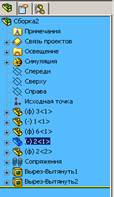
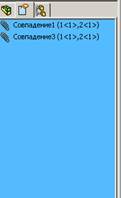

Рис.2 (а) Рис. 2 (б) Рис. 2 (в)
С правой стороны графической области располагается панель задач, которая появляется при открытии программного обеспечения SolidWorks.
Она содержит три вкладки:
| Ресурсы SolidWorks | Группы команд для разделов Введение и Интерактивные ресурсы, а также Совет для новичковРис.3 (а) |
| Библиотека проектирования | Многократно используемые детали, сборки и другие элементы, включая Библиотечные элементы Рис. 3 (б) |
| Проводник файлов | Дублирует функции программы Проводник Windows, а также содержит функции Последние документы и Открыть в SolidWorksРис. 3 (в) |



Рис. 3 (а) Рис. 3 (б) Рис. 3 (в)
Панель задач может находиться в одном из следующих состояний:
1)Отображается или скрыта
2)Развернутая или свернутая
3)Прикрепленная или неприкрепленная
4)Прикрепленная или плавающая
В SW выполняется автоматическое сохранение документа
В дереве Библиотеки проектированиярасположим папкуавтоматического сохранения (SWauto).
Составление резервных копий.
1) Панель задач, Библиотека проектирования, значок Добавить место расположения файла;
2) В окне Выбрать папку, в поле Папка,установить папку SWauto, ОК;
Папка появится в дереве Библиотеки проектирования. Click Библиотека проектирования, SWautoпод деревом конструирования открывается окно с резервными копиями. Подводя указатель мыши к копии, выплывает просмотр сохраненного объекта, 2на копии объект открывается в графической области.
Папка в которой хранятся сохраненные документы называется SWauto. По умолчанию после 15 изменений происходит сохранение 1 резервной копии. Для настройки количества изменений и числа резервных копий необходимо выполнить:
Меню Инструменты, Параметры,(или панель инструментов Стандартная, Настройки). Открывается окно с вкладками Настройки пользователя, Свойства документа.
Настройки пользователя, Резервные копии-задаем количество изменений (можно выбрать 1÷120) и число резервных копий (от 1÷10)
Папка SWauto может располагаться или в папке Темпили в созданной пользователе папке.
В нижней части окна располагается Строка состояния (рис.4)_В строке состояния отображается следующая информация:
Координаты местоположения указателя во время рисования объекта.
Состояние эскиза: переопределен, недоопределен или полностью определен.
Текст, "Редактируется: Эскиз". Это сообщение напоминает, что используется режим эскиза, если при работе было отключено отображение масштабной сетки эскиза.

Рис. 4
Описание элемента или кнопки меню при помещении указателя на элемент.
Описание отображается в левой части строки состояния.
Режим Деталь:
Создание основания модели эскиза (детали) трехмерного объекта, с построения которого начинается любая конструкторская разработка и на базе которого “наращиваются” остальные формы детали. Редактирование оснований с применением различных механизмов SW завершается созданием отдельных деталей. Каждая деталь запоминается в отдельном файле. Обычно сначала рисуется эскиз, создается основание, а затем в модель добавляются многочисленные элементы. (Можно также начать с импортированной поверхности или геометрии твердого тела.)
Последовательность проектирования:
1 Эскизная проработка.
2Построение основания детали:
Выбираем плоскость для эскиза;
Инструменты, Объекты эскиза;
Простановка размеров (авто-размер или вручную)
Выход из эскиза
3 Создание формы детали
В зависимости от того какую форму должна принять деталь выбираем необходимую команду на панели инструментов Элементы (вытянутая бобышка/основание, вытянутый вырез, повернутая бобышка/основание, повернутый вырез, вытянутая бобышка/основание, бобышка/основание по сечениям, скругление, фаска, ребро, оболочка, уклон,отверстиепод крепеж, механизмы массивов).
4 Задаем размеры формы
5 Сохраняяем созданные детали в файлах с именами и расширением ,.sldprt
Режим сборки:
Можно построить сложные сборки, состоящие из множества компонентов. Компоненты сборки могут включать в себя как отдельные детали, так и другие сборки (узел). Компоненты связаны с файлом сборки.
1 Создания сборки из детали:
На панели инструментов Стандартная, Создать сборку из детали/сборки или выберите Файл, Создать сборку из детали.
2 Откроется сборка с активным окном Вставить компонент PropertyManager (Менеджера свойств(МС)). Обзор,из открытого окна выбрать файлы с нужными деталями и расположить их в графической области, расположить их в нужной последовательности.
3 Выбрать необходимое сопряжение между деталями.
4 Документы сборки сохраняются с расширение .sldasm.
3 Индивидуальное задание
Номера вариантов индивидуальных заданий выбираются из таблицы № 1 в соответствии с порядковым номером фамилии в списке журнала группы. Для выбранного варианта в таблице № 1 приведены ссылки на таблицы № 2, 3 и 4 с указанием номеров индивидуальных заданий и описанием исходных данных (условий) для выполнения конструирования каждой детали. Таблица № 1
Список вариантов индивидуальных заданий
| Варианты | |||||||||||||||
| Табл. № 2 | |||||||||||||||
| Табл. № 3 | |||||||||||||||
| Табл. № 4 |
Продолжение табл.№ 1
| Варианты | |||||||||||||||
| Табл. № 2 | |||||||||||||||
| Табл. № 3 | |||||||||||||||
| Табл. № 4 |
Продолжение табл.№ 1
| Варианты | |||||||||||||||
| Табл. № 2 | |||||||||||||||
| Табл. № 3 | |||||||||||||||
| Табл. № 4 |
Содержание индивидуальных заданий
| Таблица № 2 | Таблица № 3 | Таблица № 4 | |||||
| Базовая деталь | Цилиндрическая насадка | Крышка | |||||
| № вар | Форма основания | № вар | Дополнительные детали, (на поверхности цилиндра) | № вар | Форма внешней поверхности (в разрезе) | ||
| Квадрат | (2О)1обр | Сегмент круга | |||||
| Окружность | (((5ОЗ)3обр)20гр, З) | Призма | |||||
| Шестигранник | ((5ВК)3сеч.,10мм) | Треугольник | |||||
| Прямоугольник | (8ОЗ)3 | Эллипс | |||||
| Эллипс | ((4ВЦ)5сеч4) | Трапеция | |||||
| Пятигранник | (20ВЦ)З | Шарообразная | |||||
| Семигранник | (3ВК)4обр.,25гр | Дуга 3 точки(180) | |||||
| Ромб | (3ВК)3обр | Сплайн | |||||
| Треугольник косоугольный | (2ВК,2ОЗ)1сеч | Ромб | |||||
| Трапеция(любая) | (15ОЦ)З | Каплеобразная | |||||
| Восьмигранник | (4ВК)З | Лепесток цветка | |||||
| Девятигранник | (((4ОЦ)3обр)15гр),З | Лист яблони | |||||
| Пятигранник (не симметр.) | (3ОЗ)4обр | Лист березы | |||||
| Шестигранник (не симметр.) | ((3ВК)4сеч.,15мм) | Лист клена | |||||
| Параллелограмм | ((2О)1обр.,8мм) | Месяц | |||||
| Трапеция симметрич. | (4О)1обр | Пятигранник | |||||
| Окружность | (10ВЦ)1сеч | Лист дуба | |||||
| Треугольник равнобедрен. | (4ВЦ)З | Каплеобразная | |||||
| Эллипс | (5ОЦ)2сеч | Сплайн | |||||
| Треугольник прямоугольный | (((2О)3обр)30гр.,З) | Шарообразная | |||||
| Цилиндр прямой | (5ВЦ)3сеч | Развивающийся флаг |
* Примечания: 1 Дополнительные детали это отверстия обычные (О), отверстия с зенковкой (ОЗ), отверстия с цековкой (ОЦ), выступы цилиндрические (ВЦ) и конические (ВК).
2 Кол-во по (К) деталейрасполагаются на поверхности круглого цилиндра на каждой из L образующих (Lобр), расположенных между собой под углом Г градусов (Ггр.), с возможной зеркальной симметрией (З) или симметричнопо L сечениям цилиндра с интервалом И мм. (Lсеч.,Имм). Дополнительные параметры выбираются самостоятельно.
Примеры описания
(2О)1обр – два обычных отверстия на одной образующей;
(((5ОЗ)3обр)20гр.,З)– 5 отверстий с зенковкой на каждой из трех образующих, расположенных между собой под углом 20 гр., с зеркальным отражением на поверхности цилиндра;
((5ВК)3сеч.,10мм)– 5 выступов конической формы, симметрично расположенных на каждом из3 сечений с интервалами между ними 10 мм.
4 Пример выполнения контрольной работы
По таблице 1 выбираем порядковый номер варианта. В качестве описываемого примера выберем вариант под номером 45 (для базовой детали условие под №12 из табл. №2, для второй детали условие под №17 из табл. №3, для формы крышки условие под №1 из табл. №4).
По выбранным из таблиц данным необходимо создать три детали, сборку и комплект чертежной документации.
Базоваядеталь:
В основании детали должен быть девятиугольник.
Цилиндрическая насадка(ЦН):
1 В основании круг
2 На боковой грани ЦН наличие 10 цилиндрических выступов на 1-ом сечении.
Крышка:
В сечении крышки лежит сегмент круга.
За единицу измерения приняли миллиметры.
Изучив индивидуальное задание, выполняем эскиз вручную для всех деталей и сборки.
1 Описание создания Базовойдетали (БД)
1.1) Запустить Solid Works.
1.2) Стандартная, click Создать.
1.3) В появившемся диалоговом окне выбратьДеталь, ОК.
1.4) Панель инструментов Элементы, Вытянутая бобышка/основание.
1.5) Из предлагаемых плоскостей выбираем видСверху.
1.6) Меню Инструменты, Объекты эскиза, Многоугольник.
1.7) В открывшемся окне Менеджера свойств (МС) Многоугольникзадаемколичество углов, радиус, ОК. Для данного примера количество углов равно 9, радиус 72



Рис. 5 Дерево Рис. 6 Эскиз Рис.7 Окно менеджера
конструирования основания свойств Многоугольник
На рис.5 приведены Дерево конструирования созданияоснования Базовой детали, эскиз основания (рис. 6), окно Менеджера Свойств (рис.7)с заданными значениями количества углов и радиусом.
1.8) Выход из эскиза.
1.9) Панель инструментов Элементы, Вытянутая бобышка/основание,в МСзадаем значение вытягивания 90 мм (рис. 8)
1.10) Панель инструментов Элементы, Оболочка, clickна верхней грани детали и в МСзадаем толщину стенки 5 мм, см. рис. 9
1.11) clickбоковое ребро, панель инструментов Скруглить,задаем радиус скругления 10 мм.(рис. 10)
1.12) Панель инструментов Стандартная,Редактировать цвет,выбрать черный,. clickна всех плоских внешних гранях детали, ОК
1.13) Панель инструментов Стандартная, Редактировать цвет,выбрать красный, clickна всех внутренних и верхней гранях, ОК

Рис. 8 Работа с вытянутой бобышкой.

Рис. 9 Работа с оболочкой.
1.14) Панель инструментов Стандартная, Редактировать цвет,выбрать синий, clickна нижней грани, ОК.
1.15) Панель инструментов Стандартная, Сохранитьфайл Деталь_БД..sldprt.Готовая деталь идерево конструированияизображены на рис. 11

Рис.10 Выбор скругления граней.

Рис. 11 Дерево конструирования для создания детали_БД.
2 Описание создания Цилиндрической насадки( (ЦН)вторая деталь).
2.1) Панель инструментов Стандартная, Создать.
2.2) В диалоговом окне выбрать Деталь, ОК.
2.3)Панель инструментов Элементы, Вытянутая бобышка/основание, вид сверху, панель инструментов Эскиз, Окружность, МСзадать значение радиуса 65, ОК, МСокружности иэскиз представлены на рис. 12.

Рис. 12 Построение окружности.
2.4) В МСзадать значение для вытяжки эскиза 30 мм, ОК.

Рис.13 Работа с элементом вытянутая бобышка.
2.5) Сlickнижняя грань детали, панель инструментов Эскиз, Многоугольник,в МСзадать радиус 75,5 мм, кол-во углов 9, ОК.
2.6) Вид справа,панель инструментов Эскиз, окружность,панель инструментов Стандартные виды, перпендикулярно, Сlickпосредине цилиндрической грани, окружность, панель инструментов Элементы, Вытянутая бобышка/основаниевыбрать нарисованную окружность, выход из эскиза, МС вытянуть на 80 мм, ОК.
2.7)Меню Вид, Сlick Временные оси.
2.8)Панель инструментов Элементы, Круговой массив,выбрать только, что вытянутый цилиндр, МСустановить Равный шаг.Число экземпляров10, временная ось, ОК.
2.9)Панель инструментов Элементы, Вытянутая бобышка,выбрать верхнюю грань, панель инструментов Эскиз, окружность, в центре верхней грани нарисовать окружность с радиусом 35 мм, панель инструментов Эскиз, Выход из эскиза.
2.10) В МС задать значение для вытяжки 20 мм, ОК.
2.11) Панель инструментов Элементы, Вытянутый вырез, Окружность.В центре только, что созданного вытянутого цилиндра нарисовать окружность с радиусом 30 мм, панель инструментов Эскиз, Выход из эскиза.В МС задать глубину 20 мм.
2.12) панель инструментов Стандартная. Текстура.Выбрать камень, мрамор 4, выбрать все внешние кромки. Для выступов и верхней вытяжки выбираем дерево, бук, ОК.
2.13) Панель инструментовСтандартная, Сохранить файл Деталь_ЦН..sldprt.Деталь и дерево конструирования представлены на рис.14

Рис.14 Деталь крышка.
3 Создание третьей детали Крышки.
3.1) Панель инструментов Стандартная, Создать.
3.2) Деталь, ОК.
3.3) Панель инструментовЭлементы, Вытянутая бобышка, вид сверху,панель инструментов Эскиз, Линия,нарисовать две линии выходящие с одного угла, соединить концы линий с помощью Дуга через три точки, с помощью Размерустановить размер между концами параболы 70 мм, инструменты, размеры, автодлину линии 140 мм, панель инструментов Эскиз, выход из эскиза.
3.4) В МСзадать значение для вытягивания эскиза 40 мм, ОК.
3.5) нижняя грань,панель инструментов Эскиз, Окружность,
сlickисходная точка. В МСзадать радиус 31 мм,ОК.
3.6) Панель инструментовЭлементы, Вытянутый вырез,глубиной 20 мм, ОК.
3.7) Панель инструментовЭлементы, Скругление,в МСзадать радиус скругления 2 мм ОК.
3.8) Панель инструментов Стандартная, Текстура, выбрать соответствующей грани свою текстуру, ОК.
3.9) Панель инструментов Стандартная, Сохранитьс именем Деталь_КР..sldprt, ОК.Готовая деталь изображена на рис.15

Рис.15 Крышка
4 .Выполнение сборки.
4.1) Панель инструментов Стандартная, Создать.
4.2) Сборка, ОК.
4.3) В МС, обзор, Деталь_БД.., разместить в окне.
4.4) Вставка компонента, из файла, Обзор, Деталь_ЦН, разместить в графической области.
4.5) Вставка компонента, из файла, Обзор, Деталь_КР. Sldprt,
разместить в графической области.

Рис.16 Размещенные детали.
4.6) Вставка, сопряжение,выбрать грани, кромки, точки и т.д. для сопряжения (используя сопряжение несколько раз).
4.7) Панель инструментов Стандартная, Сохранить, Узел.sldasm.

Рис.17 Сборка